
Sommario:
- Passaggio 1: guarda il video
- Passaggio 2: prendi tutte le cose
- Passaggio 3: programma il microcontrollore Arduino
- Passaggio 4: crea un layout di prova
- Passaggio 5: installare lo scudo del driver del motore sulla scheda Arduino e collegarlo per tenere traccia di alimentazione e affluenza
- Passaggio 6: collegare le tracce "sensori"
- Passaggio 7: collega la scheda Arduino all'alimentazione e accendila
- Passaggio 8: posiziona la tua locomotiva nel binario di raccordo e falla scorrere sul binario "con sensore"
- Passaggio 9: guarda il tuo treno andare
- Passaggio 10: fatto per ora?
- Autore John Day [email protected].
- Public 2024-01-30 10:02.
- Ultima modifica 2025-01-23 14:49.

I microcontrollori Arduino aprono grandi possibilità nel modellismo ferroviario, soprattutto quando si tratta di automazione. Questo progetto è un esempio di tale applicazione. È la continuazione di uno dei progetti precedenti. Questo progetto comprende un plastico ferroviario punto a punto con un binario di raccordo per ospitare un treno. Tutte le operazioni sono controllate da una scheda microcontrollore Arduino con l'aiuto del meccanismo di feedback e il treno e l'affluenza sono controllati da uno scudo motore Adafruit.
Passaggio 1: guarda il video


Guarda il video per farti un'idea di come funziona. Quindi, ora che sai cosa sta succedendo, iniziamo!
Passaggio 2: prendi tutte le cose
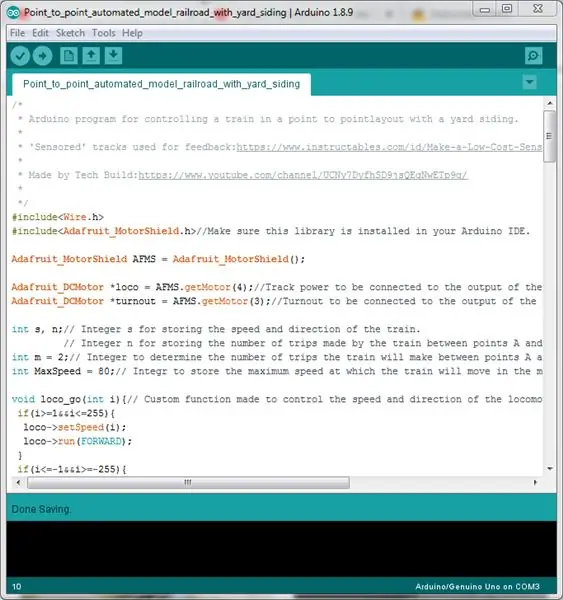
Ecco cosa ti servirà per la build:
- Una scheda Arduino compatibile con Adafruit motor shield v2.3.
- Uno scudo motore Adafruit v2.3. (Fare clic qui per ulteriori informazioni.)
- Uno scudo di espansione (opzionale, consigliato per espandere i pin +5V e GND della scheda Arduino per collegare i sensori.)
- 3 tracce 'sensori'.
- 4 cavi jumper maschio-maschio (2 per collegare l'alimentazione del binario e altri per collegare lo scambio).
- 3 set di 3 cavi jumper maschio-femmina (un totale di 9 fili utilizzati per collegare i 3 pin di ciascun sensore alla scheda Arduino e all'alimentazione).
- Una fonte di alimentazione CC da 12 volt con una capacità di corrente di almeno 1 A (1000 mA).
- Un cavo USB adatto per collegare la scheda Arduino al computer.
- Un computer per programmare il microcontrollore Arduino.
- Un cacciavite.
Passaggio 3: programma il microcontrollore Arduino
Assicurati di avere la libreria di schermature del motore Adafruit installata nel tuo IDE Arduino. È possibile ottenere la documentazione completa sullo scudo del motore e il software necessario da questo collegamento.
Passaggio 4: crea un layout di prova

Kato Unitrack è ottimo per creare layout temporanei, soprattutto a scopo di test. Clicca sull'immagine per ulteriori informazioni. Crea un layout come mostrato nell'immagine sopra. La lunghezza del binario nella linea principale (tra i punti A e B può essere realizzata qualsiasi lunghezza possibile.) Assicurarsi che tutti i giunti dei binari siano realizzati correttamente e che i binari del binario siano puliti correttamente.
Passaggio 5: installare lo scudo del driver del motore sulla scheda Arduino e collegarlo per tenere traccia di alimentazione e affluenza


Installa con attenzione lo shield sulla scheda Arduino allineando i pin dello shield con le intestazioni della scheda Arduino. Fallo con delicatezza e assicurati che nessun perno dello scudo si pieghi.
Collegare i pin di uscita della schermatura contrassegnati come M4 ai fili di alimentazione del binario e quelli contrassegnati come M3 ai fili dello scambio. Si noti che la configurazione è compatibile con solo deviatoi a solenoide a due fili.
Passaggio 6: collegare le tracce "sensori"



Installare lo schermo di espansione sullo schermo del motore e collegare il GND dei sensori e i cavi di alimentazione rispettivamente alle guide GND e +5V dello schermo. Effettuare le seguenti connessioni pin:
- Collega l'uscita del sensore in cortile al pin A0 della scheda Arduino.
- Collegare l'uscita del sensore nella traccia del punto A al pin A1 della scheda Arduino.
- Collegare l'uscita del sensore nella traccia del punto B al pin A2 della scheda Arduino.
Assicurarsi che nessun pin sia allentato per evitare malfunzionamenti del sistema.
Passaggio 7: collega la scheda Arduino all'alimentazione e accendila

Collega una fonte di alimentazione a 12 V CC ad Arduino utilizzando un jack a botte e accendilo.
Passaggio 8: posiziona la tua locomotiva nel binario di raccordo e falla scorrere sul binario "con sensore"

La scheda Arduino è programmata per iniziare l'operazione di tracciamento solo dopo che la locomotiva è stata posizionata in piazzale e ne viene a 'conoscere' solo attraverso il feedback dal binario 'sensorato'. Assicurati di guardare il video, nel primo passaggio, per capirlo meglio.
Dopo che il binario "rilevato" ha rilevato la locomotiva, dovresti vedere che lo scambio passerà al binario di raccordo se non lo è e la locomotiva inizierà ad avanzare.
Se lo scambio cambia direzione, invertire la polarità dei fili che collegano lo scambio allo schermo del motore. Fai lo stesso per la potenza del binario se la locomotiva inizia a muoversi nella direzione sbagliata.
Passaggio 9: guarda il tuo treno andare

Se tutto è stato fatto correttamente, il tuo treno dovrebbe iniziare a spostarsi dal raccordo del cortile sulla linea principale e procedere come mostrato sopra.
Passaggio 10: fatto per ora?
Hai il tuo treno in funzione? Non fermarti qui! Prova ad aggiornare la configurazione per far passare il treno tra più punti, cambia la velocità di accelerazione e decelerazione del treno, modifica con il codice Arduino, c'è molto da fare. Ti auguro il meglio!
Consigliato:
Semplice modello ferroviario punto a punto automatizzato: 10 passaggi (con immagini)

Semplice modello ferroviario punto a punto automatizzato: i microcontrollori Arduino sono ottimi per automatizzare i layout dei modelli ferroviari. L'automazione dei layout è utile per molti scopi, come posizionare il layout su un display in cui l'operazione di layout può essere programmata per far funzionare i treni in una sequenza automatizzata. Il l
Layout di modellismo ferroviario con raccordo automatizzato: 13 passaggi (con immagini)

Layout di modellini ferroviari con binari di raccordo automatizzati: Realizzare layout di modellini di treni è un grande hobby, automatizzarlo lo renderà molto migliore! Diamo un'occhiata ad alcuni dei vantaggi della sua automazione: Funzionamento a basso costo: l'intero layout è controllato da un microcontrollore Arduino, utilizzando un mo
Semplice layout di modellismo ferroviario automatizzato - Controllato da Arduino: 11 passaggi (con immagini)

Semplice layout di modellismo ferroviario automatizzato | Controllato da Arduino: i microcontrollori Arduino sono un'ottima aggiunta al modellismo ferroviario, specialmente quando si tratta di automazione. Ecco un modo semplice e facile per iniziare con l'automazione di modellismo ferroviario con Arduino. Quindi, senza ulteriori indugi, iniziamo
Layout di modellismo ferroviario con raccordo di passaggio automatizzato (V2.0): 13 passaggi (con immagini)

Layout di modellismo ferroviario con binario di raccordo automatico (V2.0): questo progetto è un aggiornamento di uno dei precedenti progetti di automazione di modellismo ferroviario, Il layout di modellismo ferroviario con binario di raccordo automatizzato. Questa versione aggiunge la caratteristica di accoppiamento e disaccoppiamento della locomotiva con il materiale rotabile. L'operazione di
Semplice anello ferroviario modello automatizzato con binario di raccordo: 11 passaggi

Semplice anello ferroviario modello automatizzato con binario di raccordo: questo progetto è una versione aggiornata di uno dei miei progetti precedenti. Questo utilizza un microcontrollore Arduino, una grande piattaforma di prototipazione open source, per automatizzare un layout di modellismo ferroviario. Il layout comprende un semplice anello ovale e una crusca di raccordo dell'iarda
